HandBrake를 사용하여 DVD의 영상을 파일로 변환하는 방법 (DVD -> MP4)
DVD안에 있는 영상을 파일로 변환하는 것은 많은 사람들이 필요로 하는 기술 중 하나입니다. HandBrake는 이 작업을 간단하게 해주는 무료 프로그램 중 하나로, 사용자들 사이에서 큰 인기를 얻고 있습니다. 이 아티클에서는 HandBrake를 사용하여 DVD 영상을 파일로 어떻게 변환하는지에 대한 자세한 방법을 안내해 드리겠습니다.
안녕하세요, 여러분! 오랜만에 좋은 정보와 함께 돌아왔습니다. 오늘은 많은 분들이 궁금해하실 만한, DVD 영상을 파일로 변환하는 방법에 대해 알려드리려 합니다. 왜 DVD 영상을 파일로 변환해야 할까요? 그리고 그 과정에서 왜 HandBrake라는 프로그램을 사용하는 것이 좋은지, 이에 대한 모든 것을 이 글에서 알려드릴 예정입니다.
먼저, DVD는 용량이 크고, 휴대하기 불편하며, 특정 장비에서만 재생이 가능합니다. 반면, 파일로 변환된 영상은 스마트폰, 태블릿, 노트북 등 다양한 기기에서 간편하게 재생할 수 있습니다. 또한, 클라우드나 외장하드에 저장하여 언제 어디서든 접근이 가능해집니다. 이러한 이유로 DVD 영상을 파일로 변환하는 것은 매우 활용성이 좋습니다.
그렇다면, 왜 HandBrake를 추천하는지 궁금하실 텐데요. HandBrake는 사용하기 쉽고, 다양한 기능을 제공하며, 무엇보다 무료로 사용할 수 있는 프로그램입니다. 이외에도 HandBrake의 다양한 장점과 사용 방법을 이 아티클에서 자세히 알아보도록 하겠습니다. 지금부터 시작해 볼까요?
HandBrake 프로그램 소개
HandBrake는 무료로 사용할 수 있는 오픈 소스 비디오 변환 프로그램입니다. 이 프로그램은 DVD나 Blu-ray 디스크, 그리고 다른 비디오 파일들을 다양한 형식으로 변환하는 데 사용할 수 있습니다. HandBrake는 강력한 기능과 사용자 친화적인 인터페이스로 많은 사용자들에게 사랑받고 있습니다.
무료로 사용할 수 있는 DVD 변환 및 인코딩 프로그램
HandBrake는 무료로 사용할 수 있습니다. 하지만 그 기능은 유료 프로그램 못지않습니다. 이 프로그램은 DVD나 Blu-ray 디스크를 다양한 형식의 비디오 파일로 변환할 수 있습니다. 또한, HandBrake는 다양한 인코딩 옵션을 제공하여 사용자가 원하는 품질과 크기의 비디오 파일을 만들 수 있게 해 줍니다.
다양한 포맷과 디바이스에 최적화된 프로파일 제공
HandBrake는 MP4, MKV, AVI 등 다양한 비디오 형식을 지원합니다. 또한, 이 프로그램은 iPhone, iPad, Android 스마트폰 등 다양한 디바이스에 최적화된 프로파일을 제공합니다. 이 프로파일들을 사용하면, 사용자는 각 디바이스에 맞는 최적의 비디오 품질과 크기를 쉽게 얻을 수 있습니다.
이렇게 HandBrake는 그 강력한 기능과 사용자 친화적인 인터페이스로 많은 사용자들에게 사랑받고 있는 프로그램입니다. 이제부터는 이 프로그램을 사용하여 DVD 영상을 파일로 어떻게 변환하는지에 대해 자세히 알아보도록 하겠습니다.
HandBrake 다운로드
HandBrake는 공식 웹사이트에서 다운로드할 수 있습니다. 아래 링크를 클릭하면 HandBrake 웹사이트로 이동을 할 수 있습니다.
HandBrake: Open Source Video Transcoder
HandBrake is a open-source tool, built by volunteers, for converting video from nearly any format to a selection of modern, widely supported codecs. Reasons you’ll love HandBrake: Convert video from nearly any format Free and Open Source Multi-Platform (
handbrake.fr
위 링크로 접속을 하면 아래와 같은 화면을 볼 수 있습니다. 여기에서 "Download HandBrake 1.6.1"을 클릭해서 다운로드하면 됩니다.
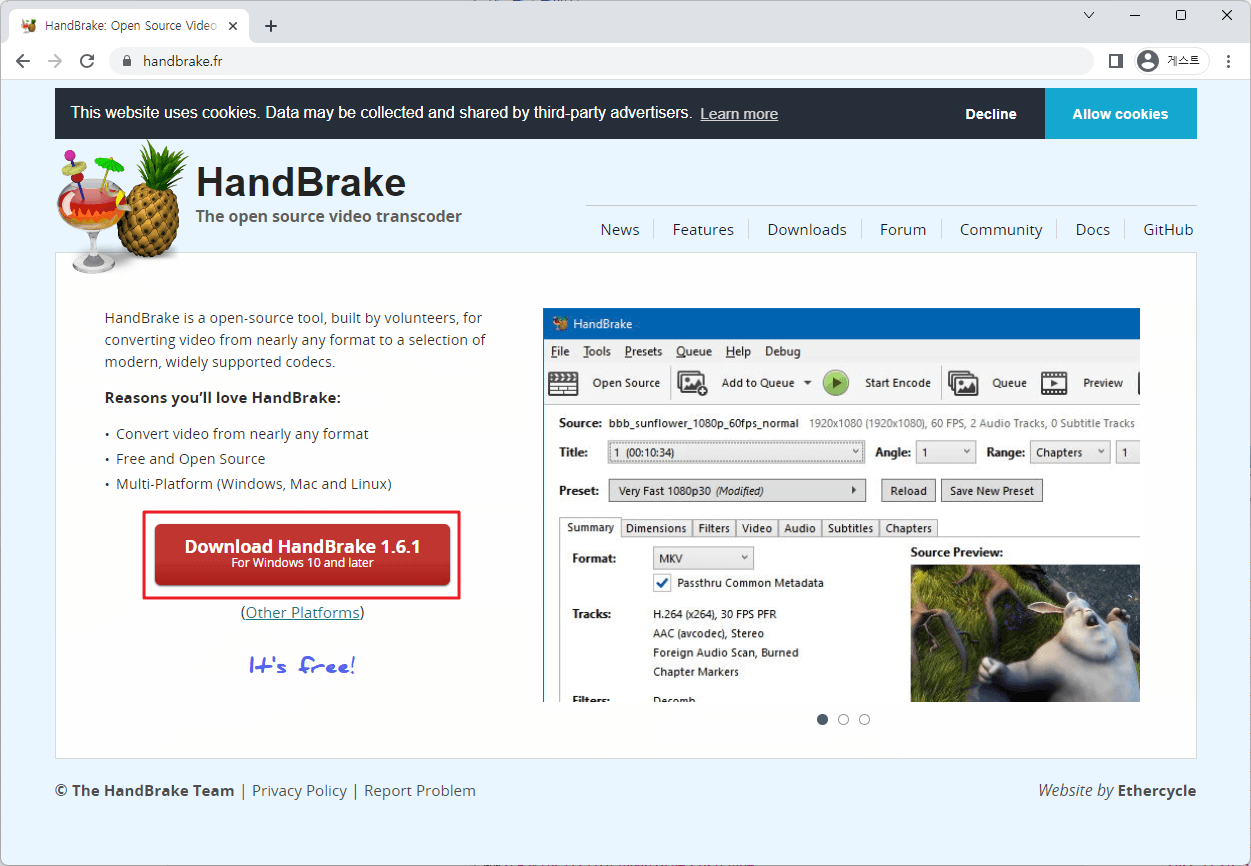
다운로드한 파일을 더블클릭해서 설치를 진행하면 됩니다.
DVD 영상을 파일로 변경하는 방법
우선 DVD를 PC의 CD-ROM에 삽입을 해야 합니다. 요즘 PC나 노트북은 CD-ROM 자체가 없는 것들이 많은데 DVD를 파일로 변경해야 하기 때문에 무조건 CD-ROM이 있는 PC나 노트북을 사용해야 합니다.
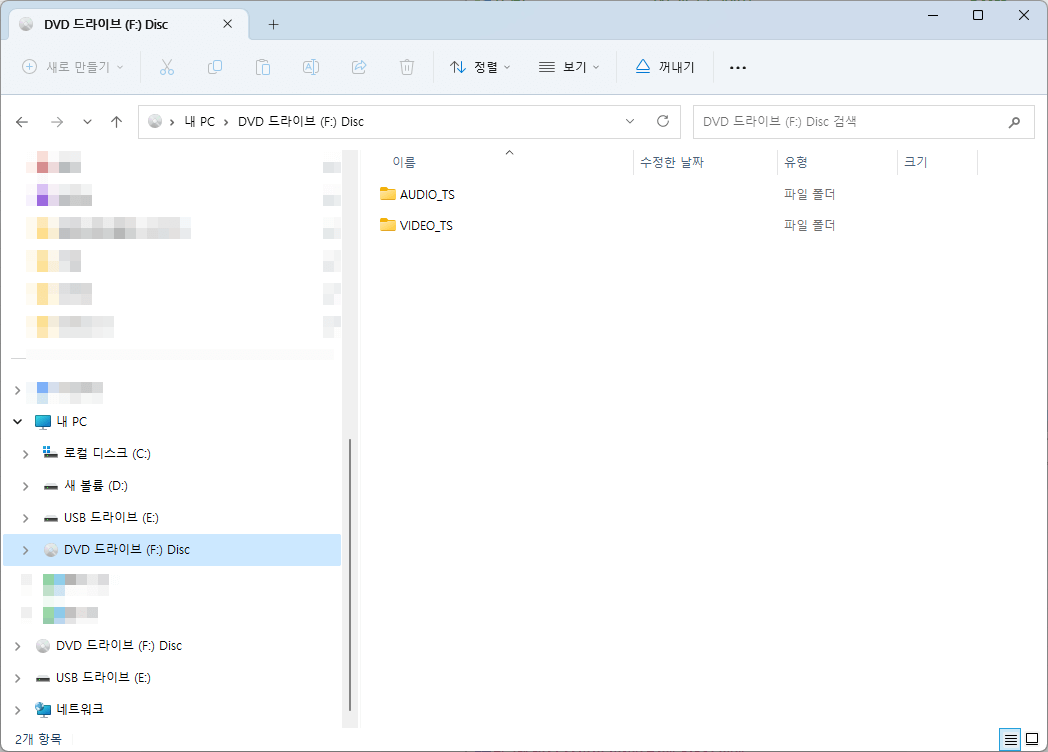
DVD를 CD-ROM에 삽입을 하면 위 사진과 같이 PC에서 정상적으로 인식이 되는지 확인을 합니다.
설치한 HandBrake를 실행합니다.
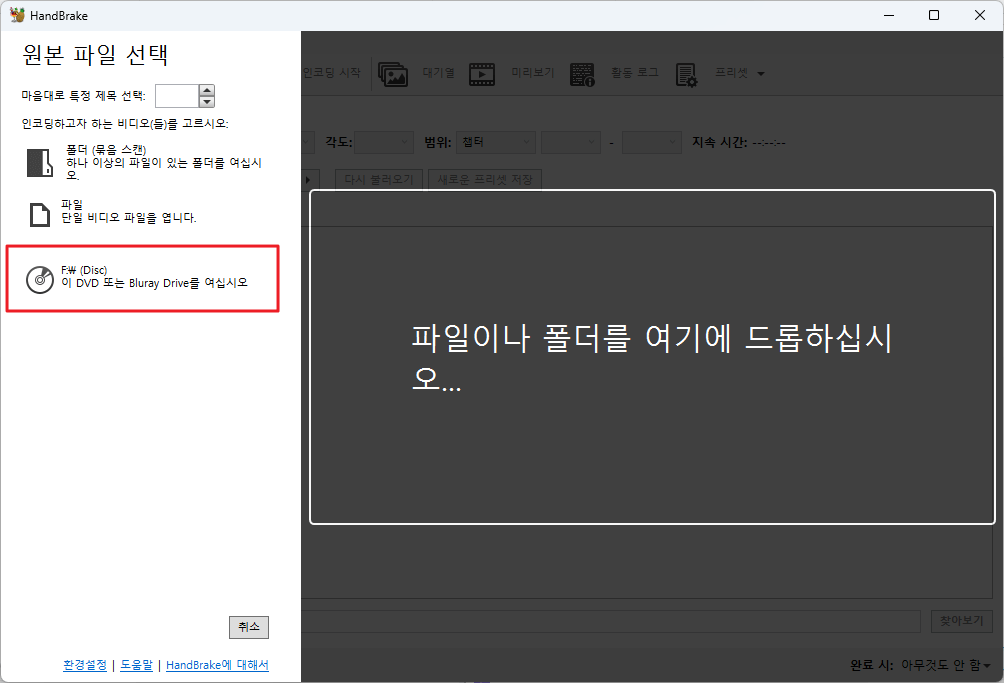
위 사진과 같은 화면이 프로그램이 실행이 되고 인식된 DVD가 빨간 박스처럼 나오는 것을 볼 수 있습니다. 이 부분을 클릭합니다.
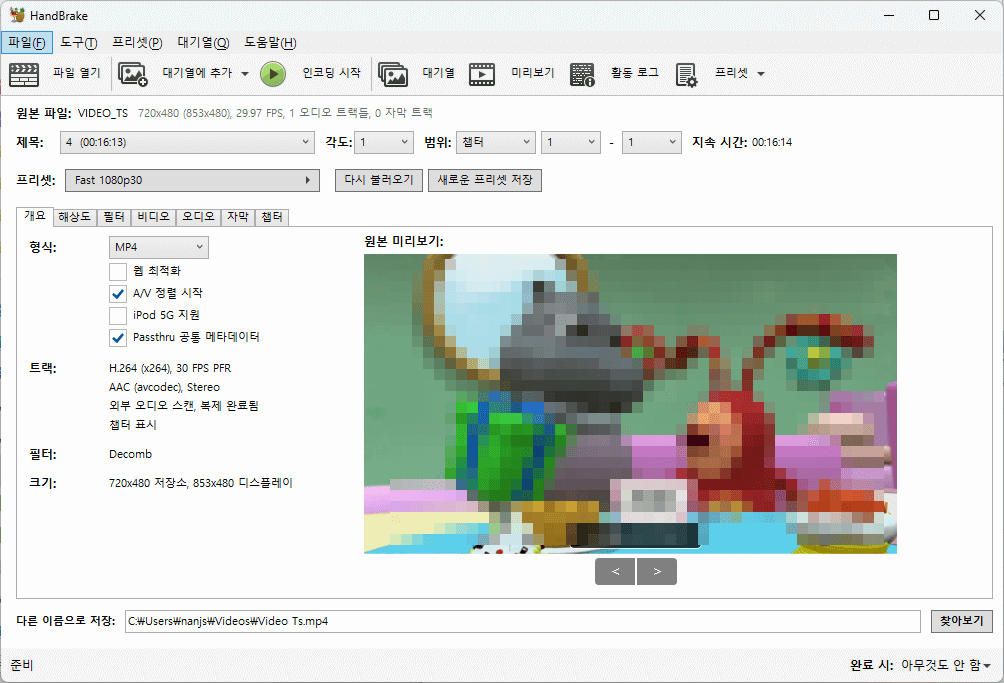
약간의 로딩을 거치고 위 사진과 같은 화면을 볼 수 있습니다.
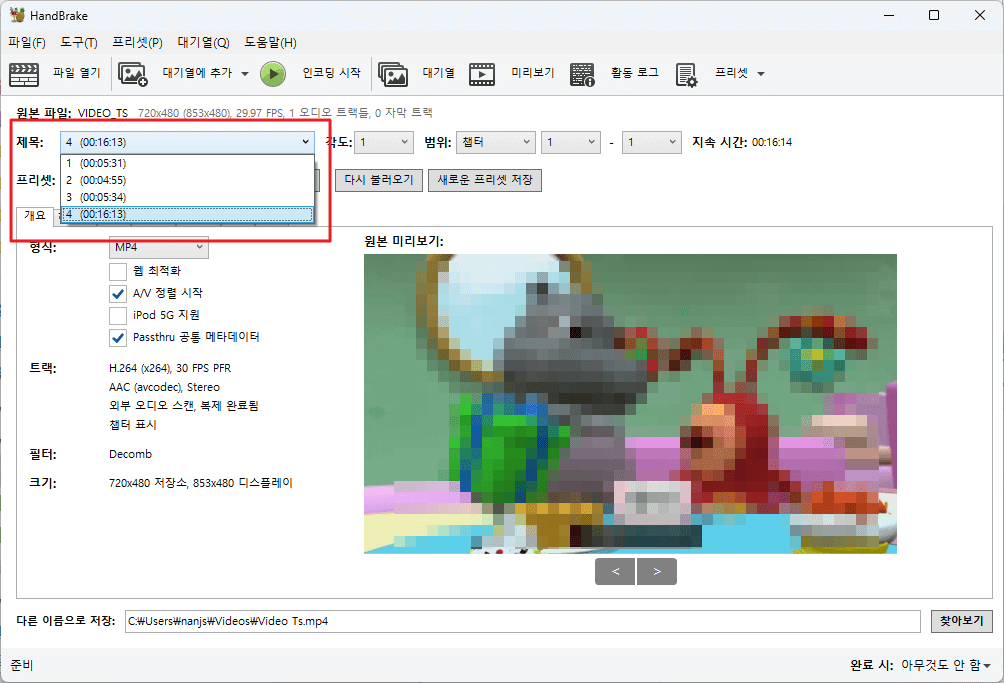
위 사진과 같이 "제목" 부분을 클릭하고 시간이 가장 긴 영상을 클릭해서 선택을 합니다. 그리고 가운데에 있는 해상도, 필터, 비디오, 오디오, 자막, 챕터 탭에서 본인이 원하는 형태의 영상으로 설정을 합니다. 저는 위 사진에서 보이는 형태로 진행했습니다.
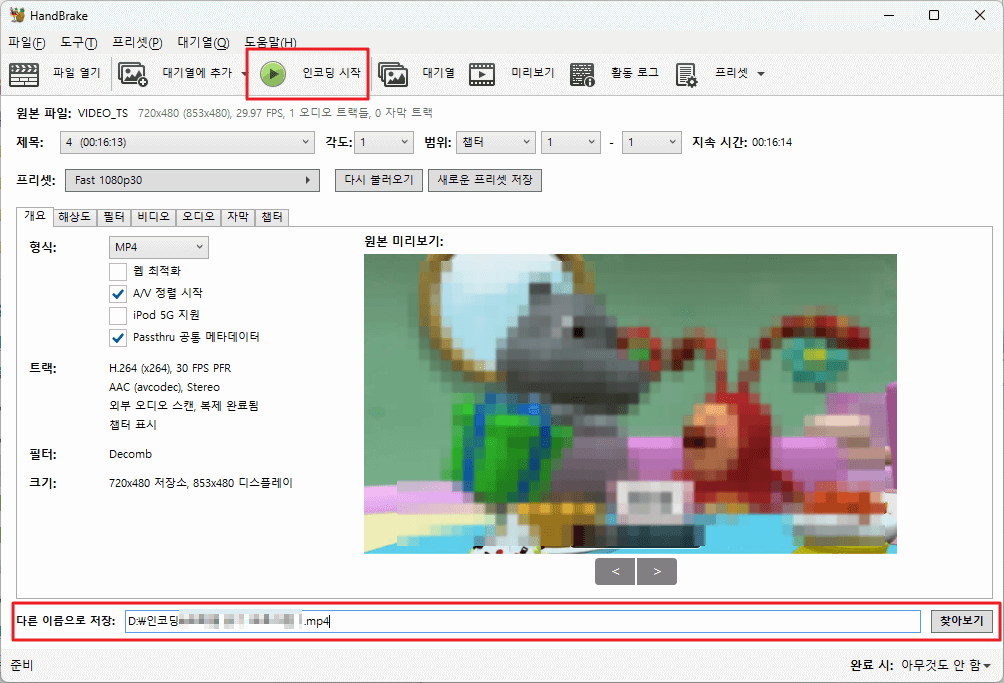
그리고 파일이 저장된 경로를 설정하고 상단의 "인코딩 시작" 버튼을 클릭합니다.
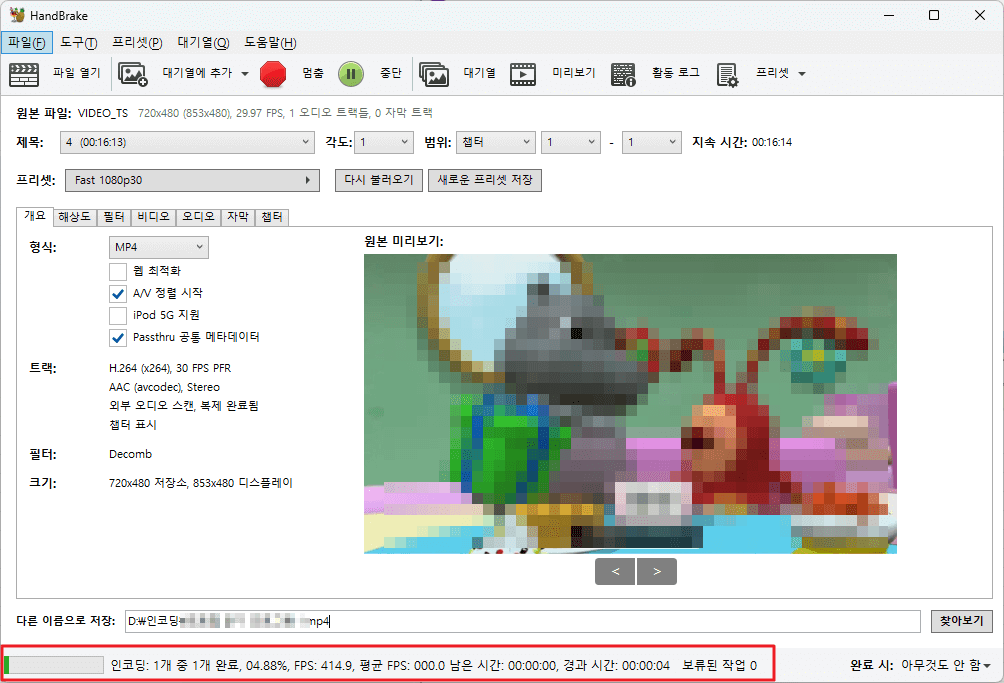
그러면 위 사진과 같이 인코딩이 진행되면서 영상이 파일로 변환되기 시작합니다.
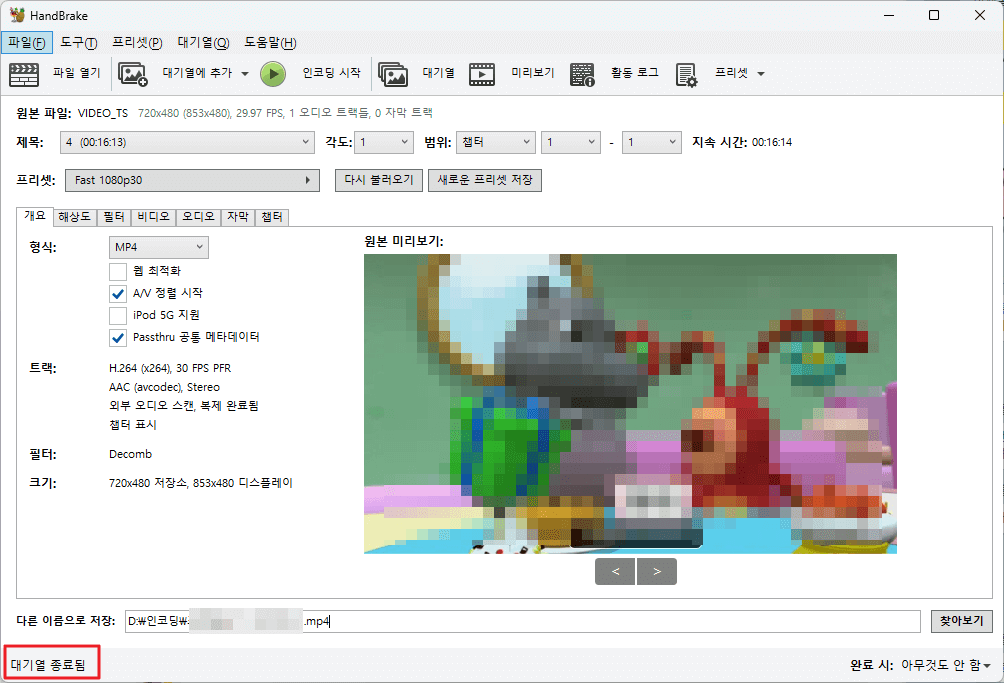
변환이 완료되면 위 사진과 같이 "대기열 종료됨"이라는 메시지가 나오게 되고 지정했던 경로에 파일로 저장이 됩니다.
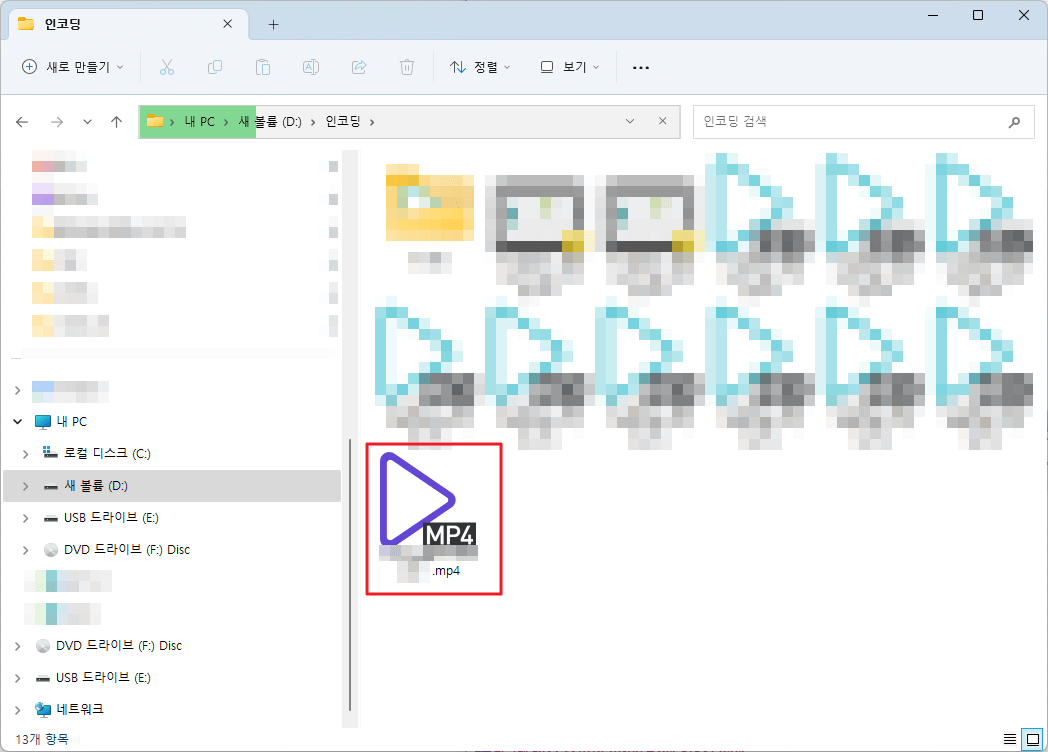
위 사진에서 정상적으로 변환된 파일을 확인할 수 있었습니다.
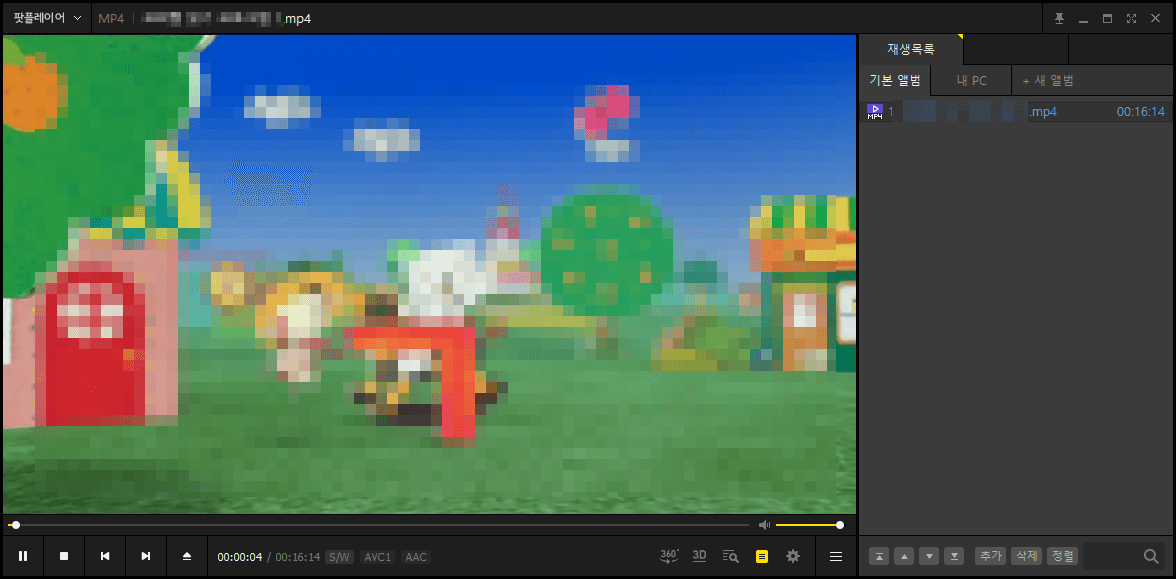
변환한 파일을 실행해 보았습니다. 정상적으로 영상이 재생되는 것을 확인할 수 있습니다. 클릭 몇 번으로 정말 손쉽게 DVD의 영상을 파일로 변환해 보았습니다.
마무리
이번 글에서는 DVD 영상을 파일로 변환하는 방법에 대해 알아보았습니다. HandBrake라는 무료 프로그램을 사용하여 DVD를 다양한 형식의 비디오 파일로 변환하는 방법을 자세히 설명하였습니다. 이 프로그램은 강력한 기능과 사용자 친화적인 인터페이스를 제공하여, 누구나 쉽게 DVD 영상을 파일로 변환할 수 있습니다. 이제 여러분도 HandBrake를 활용하여 DVD 영상을 파일로 변환해 보세요.
FAQs
Q. HandBrake는 어떤 형식의 비디오 파일을 지원하나요?
A. HandBrake는 MP4, MKV, AVI 등 다양한 비디오 형식을 지원합니다.
Q. HandBrake는 유료인가요, 무료인가요?
A. HandBrake는 완전히 무료로 사용할 수 있는 프로그램입니다.
Q. HandBrake를 사용하여 DVD를 변환할 때 품질을 어떻게 조절하나요?
A. HandBrake는 다양한 인코딩 옵션을 제공하여 사용자가 원하는 품질과 크기의 비디오 파일을 만들 수 있게 해 줍니다.
Q. HandBrake는 어떤 디바이스에 최적화된 프로파일을 제공하나요?
A. HandBrake는 iPhone, iPad, Android 스마트폰 등 다양한 디바이스에 최적화된 프로파일을 제공합니다.
Q. HandBrake를 사용하여 Blu-ray 디스크도 변환할 수 있나요?
A. 네, HandBrake는 Blu-ray 디스크를 다양한 형식의 비디오 파일로 변환하는 데도 사용될 수 있습니다.
3줄 요약
HandBrake는 DVD 영상을 파일로 변환하는 무료 프로그램입니다.
다양한 형식과 디바이스에 최적화된 프로파일을 제공합니다.
사용자 친화적인 인터페이스로 누구나 쉽게 사용할 수 있습니다.



